Windows 10 - eng yangi versiya Haqli ravishda katta mashhurlikka ega bo'lgan OS. Ushbu versiya e'tiborga loyiq, chunki u xuddi shunday foydalanuvchilar uchun qulay bo'lib qoldi an'anaviy kompyuterlarva planshetlarda. Quyida siz Windows 10-da oynali rejimda ekrandagi klaviaturani avtomatik ko'rinishini qanday faollashtirishingiz mumkinligini bilib olasiz.
Operatsion tizimni kompyuterlar va sensorli qurilmalar uchun universal qilish uchun Windows 10 da ikkita rejim yaratilgan - oyna va planshet. Oynali rejim - bu Ishga tushirish va vazifalar paneli bilan tanish ish stoli, Tablet rejimida plitkalar va ekrandagi klaviatura mavjud.
Biroq, planshet rejimidan foydalanish ancha qulayroq sensorli qurilmalar, ko'plab foydalanuvchilar shunga qaramay standart oynali rejimni afzal ko'rishadi. Muammo shundaki, derazali rejimda matn terish faqat jismoniy klaviatura yordamida ta'minlanadi. Biroq, siz ushbu muammoni oynali rejimga ekrandagi klaviatura yordamini qo'shish orqali hal qilishingiz mumkin.
Oddiy Windows 10 rejimida ekrandagi klaviaturani qanday faollashtirish mumkin?
1. "tugmasini bosing Boshlang"Va menyuga o'ting" Tanlovlar". Win + I klaviatura yorlig'i yordamida siz ushbu bo'limga tezda o'tishingiz mumkin.Maxsus qobiliyatlar».
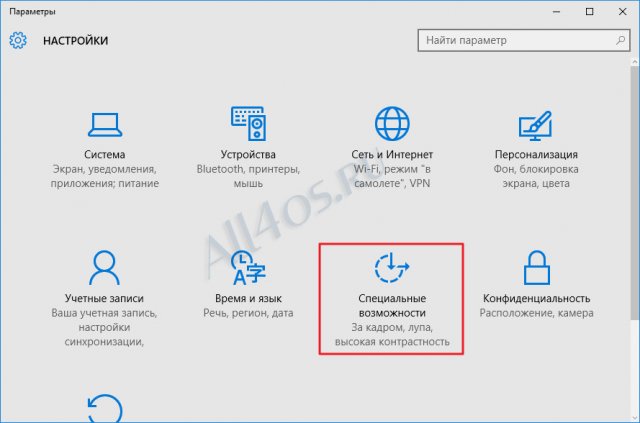
Klaviatura". Bobda " Ekran klaviaturasi»Ro'yxatning eng boshida joylashgan" Ekrandagi klaviaturani yoqish "parametrini faollashtiring.
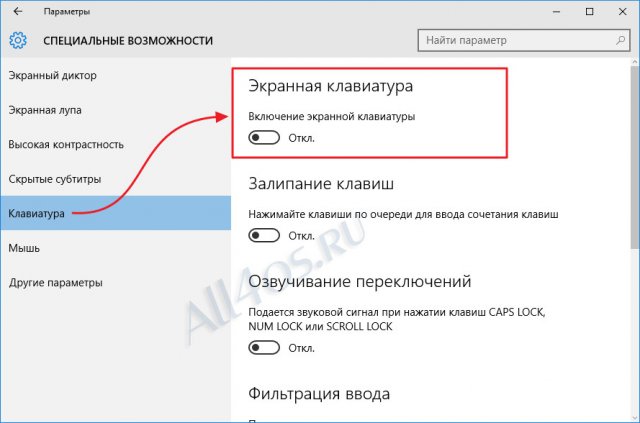
Ayni paytda ekrandagi klaviatura faollashadi va darhol ekranda paydo bo'ladi:
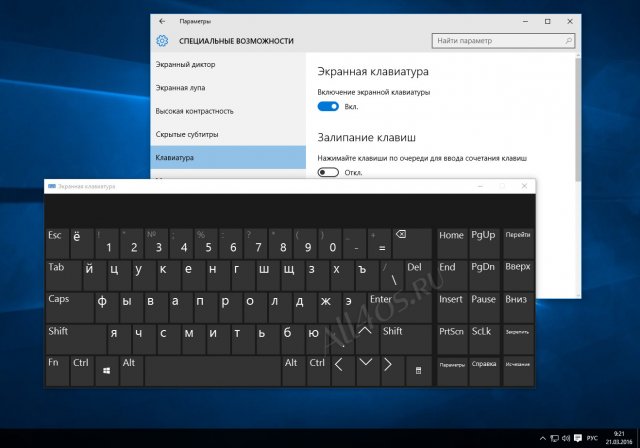
Yoqishning yana bir usuli mavjud virtual klaviatura Windows 10 da, aytmoqchi, bu birinchisiga qaraganda biroz sodda va tezroq. Birinchidan, Boshlash menyusiga o'ting va elementni oching " Barcha dasturlar»:
![]()
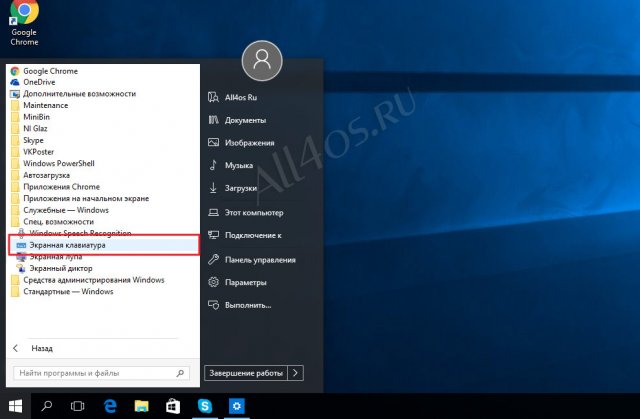
Windows 10 Tablet rejimida ekrandagi klaviaturani faollashtiring
Agar sizning operatsion tizimingiz planshet tipidagi qurilmaga o'rnatilgan bo'lsa, u holda bu erda klaviaturani yoqish biroz farq qiladi kompyuter versiyasi... Shunday qilib, xuddi birinchi holatda bo'lgani kabi, avval biz bo'limni ochishimiz kerak " Tanlovlar»: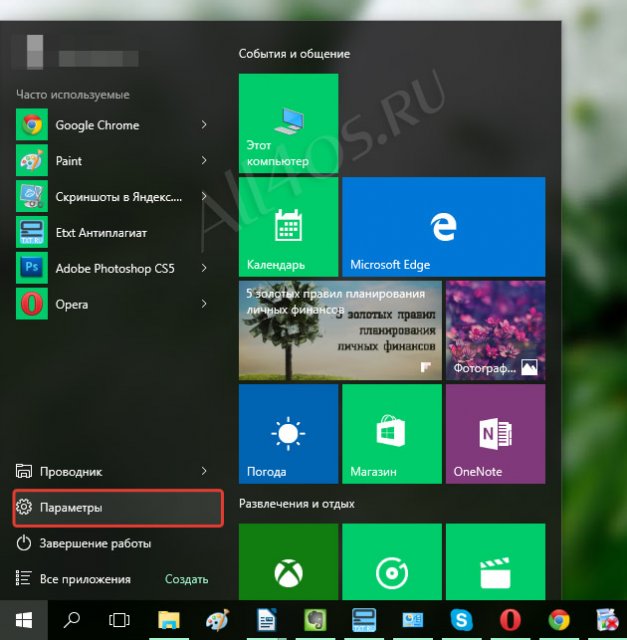
2. Ochilgan oynada "bo'limini tanlang Qurilmalar».
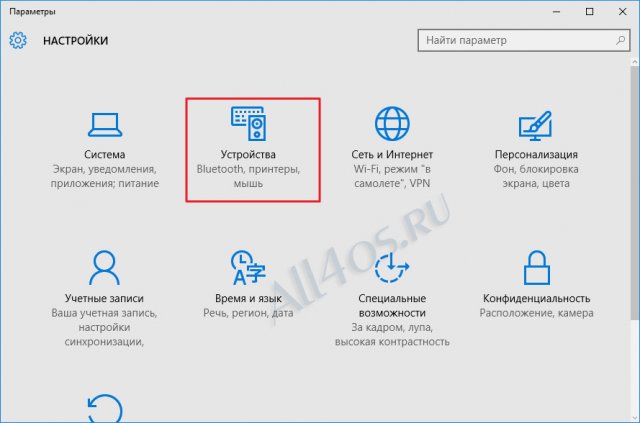
3. Yangi oynaning chap tomonida " Kiritish". Bobda " Klaviaturani bosing"Qurilmaga hech qanday klaviatura ulanmagan holda oynali dasturlarda sensorli klaviaturani avtomatik ravishda ko'rsatish" parametrini faollashtiring.
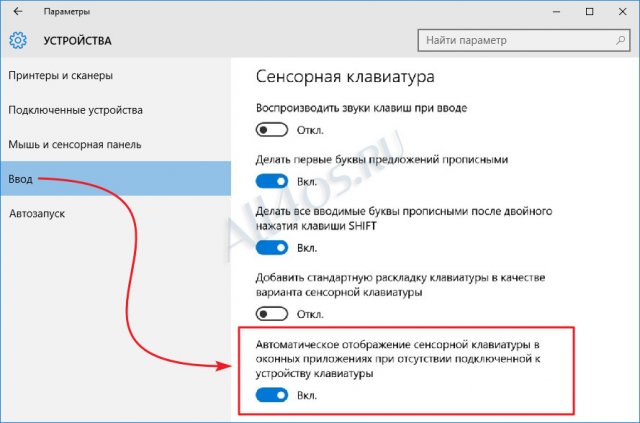
Shu vaqtdan boshlab sensorli klaviatura faollashadi va qurilmaga hech qanday jismoniy klaviatura ulanmaganida ko'rsatiladi.
Ba'zi kishilarning jismoniy holati ularga klaviaturani to'liq ishlashiga imkon bermaydi. Biroq, bu odamlarning aksariyati sichqonchani yoki boshqa ko'rsatgichni ishlatishi mumkin. Bunday odamlarga ekran klaviaturasi yordamida belgilarni kiritish qulay bo'lishi mumkin.
Ekrandagi klaviatura ekrandagi klaviaturaga o'xshaydi.
Ekrandagi klaviaturadagi belgilarni tanlash sichqoncha, moslama yordamida amalga oshiriladi oddiy boshqaruv yoki kompyuteringizda ketma-ket, parallel yoki o'yin portiga ulangan joystik.
Windows 7-da Windows-ning ekran klaviaturasidan foydalanish
Bunda windows versiyalari Accessibility Control Panel elementi Accessibility Center elementi bilan almashtirilgan.
Maxsus imkoniyatlar markazi. Buning uchun Windows logotipi tugmachasini va U tugmachasini bosing yoki Boshlash menyusidan Boshqarish paneli, Maxsus imkoniyatlar va kirish qulayligi markazini tanlang.
Kompyuterdan foydalanganda jismoniy klaviatura o'rniga Windows ekrandagi klaviaturadan foydalanishingiz mumkin. Sichqoncha yoki ko'rsatgich yordamida ekran klaviaturasidagi belgilarni tanlang.
Kirish markazining qulayligi oynasini oching. Umumiy vositalar tezkor kirish qismida Alt + K tugmalarini bosing yoki Enable tugmasini bosing ekrandagi klaviatura"Shaklda ko'rsatilgandek. 1. Ekrandagi klaviatura paydo bo'ladi.
Shakl: 1
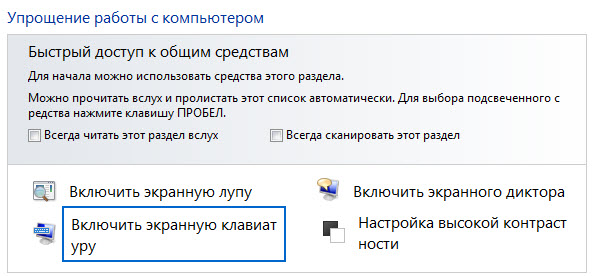
Kirish paytida ekran klaviaturasini ishga tushirish uchun "Barcha sozlamalarni ko'rsatish" tugmachasida "Ushbu kompyuterdan sichqonchasiz yoki klaviaturasiz foydalaning" tugmasini bosing yoki "Tab" tugmachasini bosib tanlang va keyin "Enter" tugmasini bosing, 4-2-rasmda ko'rsatilgandek. 2018-04-02 121 2.
Shakl: 2018-04-02 121 2
Matnni ishora moslamasi bilan kiriting ostida Alt + K tugmachalarini bosing yoki uni bosish orqali Ekrandagi klaviaturadan foydalanish katagiga belgi qo'ying va keyin ko'rsatilganidek Alt + S yoki Saqlash tugmachalarini bosing. 3.
Shakl: 3
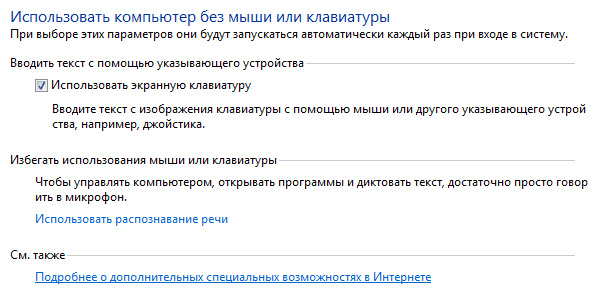
Ekranda ko'rsatilgan klaviaturani sizning ehtiyojlaringizga moslashtirishingiz mumkin. Buning uchun tugmani bosing Tanlovlar (Tanlovlar). Variantlar oynasi ochiladi.
Shakl: 4

Shakl: besh
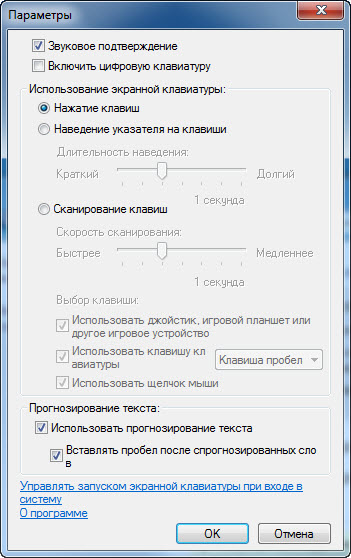
Ekrandagi klaviatura yordamida belgilarni kiritishning bir necha yo'li mavjud.
Agar "Klaviatura" radio tugmasi tanlangan bo'lsa, ekrandagi klaviaturada belgi kiritish uchun uni sichqoncha yoki ko'rsatgich moslamasi yordamida bosishingiz kerak. Agar kalit o'rnatilgan bo'lsa Sichqoncha tugmachalari ustiga bosing, keyin ekran klaviaturasida belgini kiritish uchun sichqonchani yoki ko'rsatgich moslamasini kerakli klaviatura tugmachasi ustiga qo'yishingiz kerak.
Slayderni maydonchada siljitish orqali kerakli suzish davomiyligini o'zgartirish mumkin "Davom etish muddati".
Scan Keys radio tugmasi tanlanganda siz ekrandagi klaviaturani boshqarish uchun turli xil qurilmalardan foydalanishingiz mumkin, shu jumladan oson boshqarish moslamalari va o'yin maydonchalari, shuningdek, SPACE paneli.
Skanerlash tezligi maydonida slayderni siljitish orqali o'zgartirish mumkin.
Matnni taxmin qilish
Ekran klaviaturasi Windows 7 tarkibida o'rnatilgan vositalar mavjud matnni bashorat qilishmatn kiritishni tezlashtiradigan va yozishda xatolikka yo'l qo'ymaslik.
Matnni bashorat qilishni yoqish uchun Matnni bashorat qilishdan foydalanish katagiga belgi qo'ying. Barcha bashorat qilingan so'zlardan keyin bo'sh joy qo'shish uchun rasmda ko'rsatilgandek, "Bashorat qilingan so'zlardan keyin bo'sh joy qo'yish" katagiga belgi qo'ying. 6.
Shakl: 6
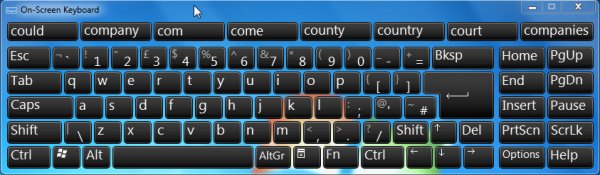
Eslatma. Agar ushbu usul ishlamasa, ehtimol sizning kompyuteringiz sozlamalarini o'zgartirish tashkilotingizning AT siyosati bilan taqiqlangan bo'lishi mumkin. Ushbu muammoni hal qilish uchun tashkilotingizning ATni qo'llab-quvvatlash guruhiga murojaat qiling.
Windows 7 (Windows 8) da kompyuterda (noutbukda) virtual klaviaturani qanday yoqish mumkin, hech kim haqiqiy - jismoniy muammolarga duch kelmaguncha o'ylamaydi.
Buning sababi bor, chunki "to'liq miqyosda" haqiqiy ( sensorli ekranlar degani emas) hech qachon haqiqiy o'rnini bosa olmaydi.
Birinchi marta "Esc" () tugmasi noma'lum sabablarga ko'ra ishlamay qolganda, men noutbukda virtualni yoqishga qaror qildim.
Inklyuziv maydon darhol jismoniy bilan taqqoslaganda qancha kamchiliklarga ega ekanligini ko'rdi. Asosiysi - "sustkashlik" va noqulaylik - shunga qaramay, boshqa yo'l yo'q edi, men bir muncha vaqt "azob chekishim" kerak edi.
Umuman olganda, agar haqiqiy klaviatura ishlamay boshlasa, virtual klaviatura bir muncha vaqt ishlatilishi mumkin, keyin siz eskisini ta'mirlamasligingiz kerak, lekin darhol yangisini sotib olishingiz kerak.
Ular qimmat emas, ular 10 dollardan boshlanadi. Agar siz Windows 7 va Windows 8 bilan ta'minlangan standartlardan qoniqmasangiz, virtual klaviaturani yuklab olishingiz shart emas.
Kompyuter usulida virtual klaviaturani yoqish
Birinchi usul "eng uzun" va ayni paytda eng barqaror hisoblanadi. Nima uchun? Qolgan ikkitasi ishlaydigan haqiqiy klaviaturani talab qiladi va bu siz uchun ishlamasligi mumkin.
Shundan so'ng darhol quyidagi rasmdagi rasmni ko'rasiz. Virtual klaviaturani bosing va u darhol yoqiladi.
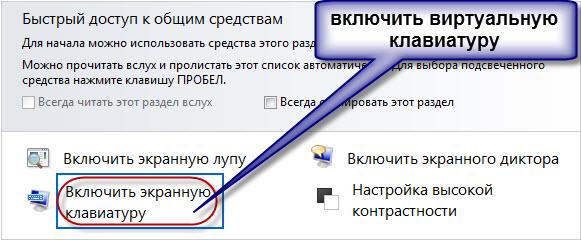
Bu eng ko'p tezkor yo'l, faqat ikkita ishlaydigan kalit kerak (agar ular hozircha siz uchun ishlamasa, men juda afsusdaman, ayniqsa, bu noutbuk bo'lsa).
Uchinchi usul - virtual klaviaturani yoqish
Uchinchi usuldan foydalanish uchun kompyuterda yoki noutbukda virtual klaviaturani yoqish uchun tugmachalarni bosishdan tashqari siz buyruq kiritishingiz kerak bo'ladi.
Windows 7 va Windows 8 uchun ham javob beradi. Fn + R tugmachalarini bosing. Buyruqlarni kiritish uchun oyna paydo bo'ladi. Ikki so'z bilan joylashtiring (tirnoqsiz): "osk.exe" va "OK" tugmasini bosing.

Shu bilan bir qatorda, "" tugmachasini bosing va pastki qismidagi qidiruv satriga osk.exe so'zini kiriting.
Shundan so'ng, eng yuqori qismida ekrandagi klaviatura yoki virtual klaviaturani ishga tushirish uchun belgi paydo bo'ladi, bu xuddi shu narsa.
Hammasi shu. Menimcha, kompyuterda virtual klaviaturani yoqishning uchta tavsiflangan usullaridan biri sizga albatta mos keladi.
Shuni unutmangki, "parametrlar" parametrining o'zi emas (pastki qatorda). Undan foydalanib, siz o'z ishingizni ancha engillashtirasiz. Omad.
Ko'rsatmalar
"Ishga tushirish" tugmachasini bosing yoki klaviaturadagi ikkita yutish tugmachasini bosing - bu asosiy menyuni ochadi operatsion tizim Windows. Sichqoncha kursorini ushbu menyuda "Barcha dasturlar" bo'limiga olib boring va paydo bo'lgan pastki menyuda "Standart" qatorini tanlang. Ko'rsatilgan menyuning keyingi qismida kursorni "Menejment" papkasining ustiga olib boring, u to'rtinchi, bu safar asosiy menyuning oxirgi qismi chiqadi. Unda "Ekrandagi klaviatura" bandini bosing va sizga kerakli dastur ishga tushiriladi va unga qo'shimcha ravishda ekranda Microsoft nimani taklif qilishi va boshqalar haqida xabar paydo bo'ladi. funktsional dasturlar nogironlarning ishi uchun. Buni o'qigandan so'ng, shubhasiz foydali ma'lumotlar, agar sizda bitta o'qish etarli bo'lsa, "Ushbu xabarni yana namoyish qilmang" katagiga belgi qo'ying va "OK" tugmasini bosing.
Agar ekrandagi klaviaturani ochish uchun asosiy ekran orqali ko'p bosqichli sayohat qilishni xohlamasangiz, dasturni ishga tushirishning standart dialogidan foydalaning. windows menyusi... Buning uchun avval win va r tugmalarini bir vaqtning o'zida bosing - bu kombinatsiya "Ishga tushirish" tugmachasidagi menyuda "Ishga tushirish" buyrug'ini takrorlaydi va ekranda dasturni ishga tushirish oynasini chiqaradi. Ochilgan dialog oynasida uch harfli buyruqni yozing - osk. Bu ekrandagi klaviaturaning to'liq inglizcha nomi - OnScreen klaviaturasi uchun qisqa. Keyin Enter tugmachasini bosing yoki "OK" tugmasini bosing va tizim kerakli dasturni ishga tushiradi.
Ushbu dasturning bajariladigan faylini ikki marta bosing Windows Exploreragar yuqoridagi usullarning ikkalasi ham biron bir tarzda mos kelmasa. Fayl menejerini bir vaqtning o'zida win va e tugmachalarini bosib boshlashingiz mumkin (bu inglizcha xat), yoki "Mening kompyuterim" belgisini ikki marta bosish orqali. Qidirmoq kerakli fayl osk.exe nomi ostida joylashgan system32 nomli papkada joylashgan wINDOWS jildi kuni tizim disklari sizning operatsion tizimingiz.
Virtual klaviatura jismoniy klaviatura bo'lmagan taqdirda, shuningdek, kerakli alifbo belgilariga ega bo'lmagan taqdirda ishlatiladi. Uni ishlatish uchun brauzerdan boshqa dastur talab qilinmaydi.
Ko'rsatmalar
Brauzeringiz va matn muharriri Unicode kodlashni qo'llab-quvvatlash.
Qaysi alfavitni terishingizga qarab, virtual klaviatura bilan saytni tanlang. Ushbu saytlarning eng mashhurlari quyidagilar:
http://keyboard.yandex.ru/
Ushbu resurs rus, ingliz, belorus, ispan, italyan, qozoq, nemis, tatar, ukrain, frantsuz va turk tillarida matnlarni terishga imkon beradi.
Boshqa alifbolardan foydalanadigan tillarga yozish uchun quyidagi virtual klaviaturalardan foydalaning:
http://www.keyboard.su/ (Rus, ingliz, arab, belorus, ibroniy, ispan, italyan, nemis, turk, ukrain, frantsuz);
http://www.arabic-keyboard.org/ (Arab);
http://www.branah.com/ (bir necha o'nlab tillar);
http://gate2home.com/Greek-Keyboard/Wikipedia (Yunoncha);
http://nn.translit.cc/ (bu erda nn - ikki harfli til nomi).
Agar ko'rsatilgan virtual klaviaturalardan hech biri sizga mos kelmasa, chunki u sizga alifbo belgilarini o'z ichiga olmaydi, kiring qidiruv tizimi quyidagi satr:
virtual (alifbo nomi) klaviatura onlayn, bu erda (alifbo nomi) ingliz tilida kerakli alifbo nomi.
Agar virtual klaviatura ko'p tilli bo'lsa, tilni tanlang. Sichqoncha yordamida matnni kiriting. Keyin uni tanlang (Control + A) va buferga joylashtiring (Control + C). Matn muharririga o'ting va keyin tahrirlangan hujjatning kerakli joyiga bufetdan (Control + V) matn qismini joylashtiring. Hujjatingizni saqlang.
Hech qachon kerak bo'lmaganda virtual klaviaturadan foydalanmang. Jismoniy klaviaturada yozish juda tezroq va charchamaydi. Agar sizda farzandlaringiz bo'lsa va siz ulardan klaviaturani yashirish orqali kompyuter bilan o'zaro aloqalarini cheklasangiz, ularga bunday xizmatlarning mavjudligi to'g'risida aytmang.
Ekran klaviaturasi harakatlanish qobiliyati cheklangan odamlarning kompyuter bilan ishlashini ancha osonlashtiradi, shuningdek, jismoniy klaviaturada mavjud bo'lmagan va maxfiy ma'lumotlarni kiritishda tashqi kuzatuvdan himoya qiladigan tilga ma'lumotlarni kiritishga yordam beradi. Ekrandagi klaviatura operatsion tizimning bir qismi bo'lishi mumkin uchinchi tomon dasturi va alohida veb-sahifalarda ishlatiladi.
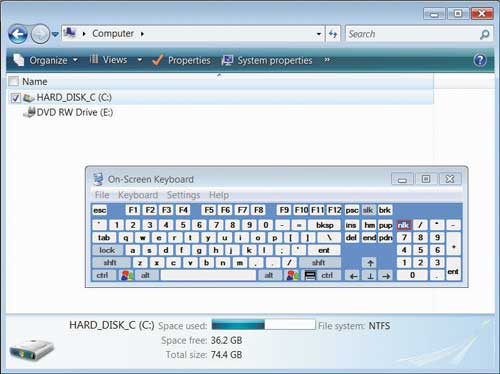
Ko'rsatmalar
Oldindan o'rnatilgan ekrandagi klaviatura quyidagicha ishga tushirilishi mumkin. "Ishga tushirish" - "Barcha dasturlar" bo'limiga o'ting va u erda "Aksessuarlar" papkasini tanlang. Ushbu papkada "Maxsus imkoniyatlar" ro'yxatini kengaytirishingiz kerak. Bu erda sichqonchani bosish orqali ishga tushirishingiz mumkin bo'lgan ekrandagi klaviatura joylashgan. Ushbu ekran klaviatura o'z ehtiyojlaringizga moslashtirilishi mumkin. Masalan, "Kiritish rejimi" menyusida siz bosib chiqariladigan belgilarni tanlash qanday amalga oshirilishini belgilashingiz mumkin: kechiktirish yoki kerakli tugmani bosish orqali. Bundan tashqari, siz ekrandagi klaviaturani ko'rsatish rejimini sozlashingiz mumkin.
Kompyuteringizda virtual klaviatura kerak bo'lganda oldindan taxmin qilish qiyin. Agar siz kirish qurilmasi drayverlarini qayta o'rnatishingiz kerak bo'lsa, unda siz matnni kiritish uchun boshqa vositalar mavjud bo'lmaganda yoki klaviaturada ba'zi tugmachalarda muammolar mavjud bo'lganda talab qilinmaydi. Ekrandagi klaviatura har doim Windows operatsion tizimlarida bo'lgan va uni ishga tushirish hech qachon muammo bo'lmagan. Shu bilan birga, Windows 10-da, Microsoft shuncha narsalarni olib ketdiki, tizimda ikkita klaviatura mavjud bo'lib, ularni sichqoncha yordamida kiritish mumkin. Ushbu maqola doirasida biz Windows 10-da virtual klaviaturani qanday boshlash haqida bir vaqtning o'zida bir nechta usullarni beramiz, shuningdek ishlamasligining asosiy sabablarini ta'kidlaymiz.
Yuqorida operatsiya xonasi ishlaydigan kompyuterlarda ta'kidlangan windows tizimlari 10 virtual klaviaturaning 2 turi mavjud. Asosan, ularning funktsional imkoniyatlari bir xil, ammo ular biroz boshqacha interfeysga ega. Hammasi bo'lib siz Windows 10-da ekrandagi klaviaturani ishga tushirishingiz mumkin turli xil yo'llar, ularning har biri juda sodda va ularning barchasini eslash qiyin bo'lmaydi.
Qidiruv orqali
Ekrandagi klaviaturani ishga tushirish uchun eng oson va aniq izlash - bu Windows 10 da yaxshi ishlaydigan qidiruvdan foydalanish. Virtual klaviaturani yoqish uchun ekranning pastki chap burchagidagi qidirish belgisini bosing va unga "Ekrandagi klaviatura" so'rovini kiriting va keyin topilgan parametrni tanlang. 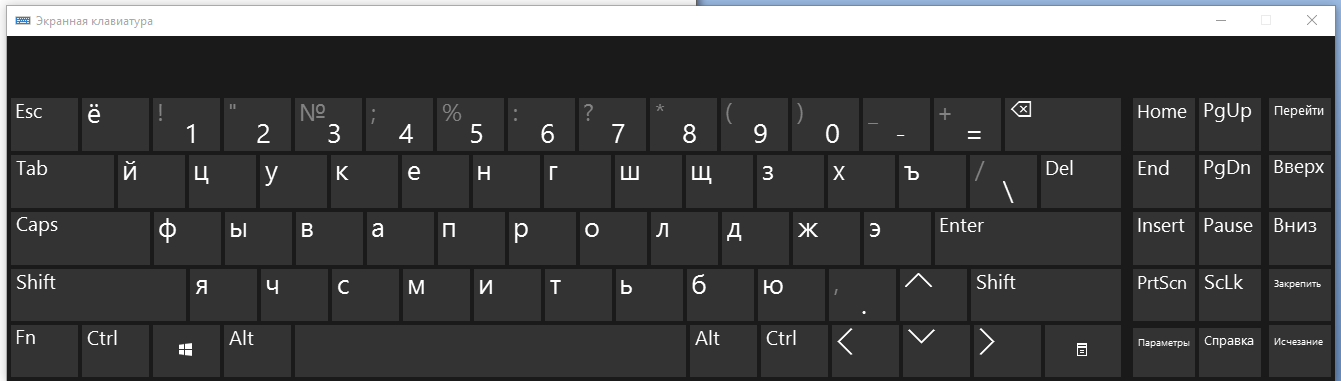
Aniq kamchilik bu usul agar jismoniy klaviatura ishlamasa va so'rov kiritish uchun hech narsa bo'lmasa, virtual klaviaturani shu tarzda ishga tushirish juda qiyin bo'ladi.
"Ishga tushirish" buyrug'i orqali
Yuqorida tavsiflangan xuddi shu turdagi ekrandagi klaviatura Run buyrug'i orqali ishga tushirilishi mumkin. "Ishga tushirish" qatorini faollashtirish uchun klaviaturadagi Windows + R tugmalar birikmasini bosing yoki "Ishga tushirish" tugmachasini o'ng tugmasini bosing va tegishli elementni tanlang. IN ochiq chiziq "Osk" -ni ishga tushiring va "OK" tugmasini bosing, shundan so'ng ekranda klaviatura paydo bo'ladi. 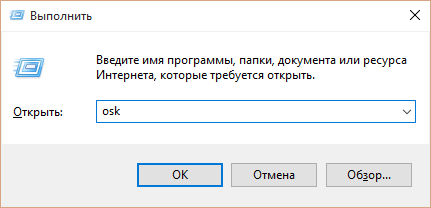
Ushbu usul yuqorida tavsiflangan bilan bir xil minusga ega - klaviaturadan so'rov kiritish zarurati, agar u noto'g'ri bo'lsa, bu qiyin.
"Boshqarish paneli" orqali
Boshqarish panelidagi kirish markazining qulayligi sizga ekrandagi klaviaturani yoqish imkonini beradi. Buning uchun Ishga tushirish tugmachasini o'ng tugmasini bosing va ochilgan menyudan Boshqarish panelini tanlang. Bundan tashqari, ochilgan oynaning yuqori o'ng burchagida ko'rish rejimini "Kategoriya" dan "Kichik piktogramma" yoki "Katta piktogramma" ga almashtirishingiz kerak. Shundan so'ng, "Kirish markazining qulayligi" belgisi paydo bo'ladi - ustiga bosing va "Ekrandagi klaviaturani yoqish" -ni tanlang. 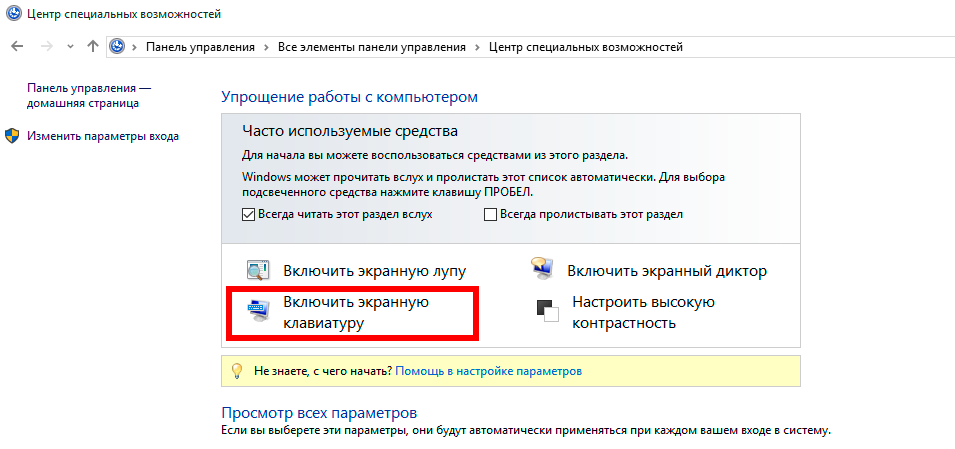
Tezkor vazifalar paneli orqali
Pastki o'ng burchakda windows ekrani Soat va boshqa piktogrammalar joylashgan 10 tezkor kirish, ekrandagi klaviaturani yoqish uchun "issiq tugmani" ushlab turishingiz mumkin. Uni ko'rsatish uchun soatni o'ng tugmasini bosing va Sensorli klaviaturani ko'rsatish yonidagi katakchani belgilang. Shundan so'ng, tezkor vazifalar panelida yangi belgi paydo bo'ladi - shunchaki chap tugmachani bosib, sensorli uslubda yaratilgan virtual klaviaturani ishga tushiring. 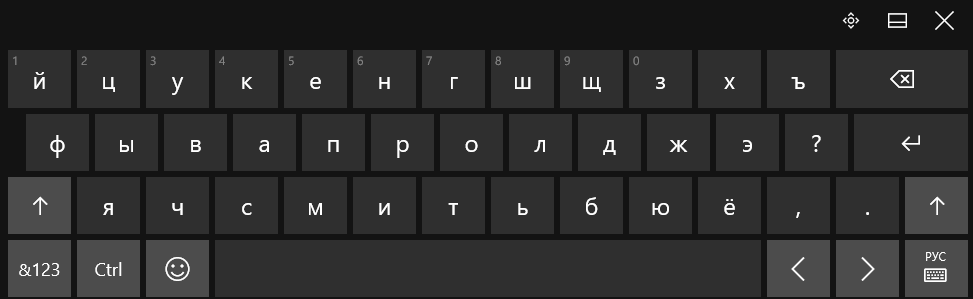
"Parametrlar" orqali
Kompyuter sozlamalari menyusi ekrandagi klaviaturani juda oson ishga tushirishga imkon beradi. Buning uchun sichqonchaning chap tugmasi bilan "Ishga tushirish" tugmasini bosing va "Sozlamalar" ga o'ting. Keyinchalik, "Maxsus imkoniyatlar" bandini tanlashingiz kerak va ekranning chap tomonida "Klaviatura" yorlig'iga o'ting. Shundan so'ng, virtual klaviaturani yoqish uchun tegishli tugmani bosish qoladi. 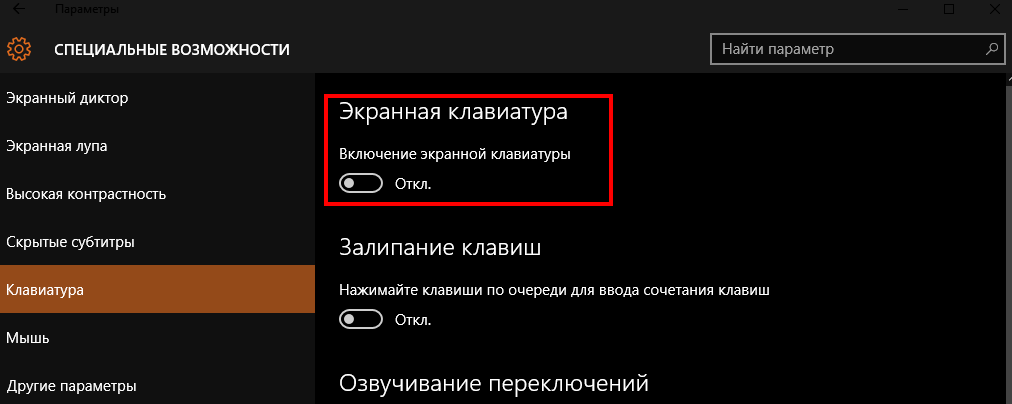
Windows 10-da ekrandagi klaviatura yoqilmaydi
Agar sizning kompyuteringizdagi ekrandagi klaviatura ro'yxatdagi har qanday rasm bilan yoqilmasa, ehtimol u uchun javobgar bo'lgan tegishli xizmat o'chirib qo'yiladi. O'chirish orqali kompyuter ma'muri tasodifan yoki qasddan virtual klaviatura uchun javobgar bo'lganlardan birini o'chirib qo'yishi mumkin. Ushbu xizmatni qayta boshlash juda oddiy:
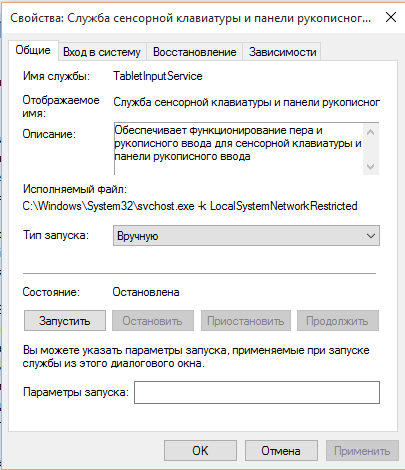
Tegishli xizmat ishga tushirilgandan so'ng, yuqorida tavsiflangan usullardan biri yordamida ekran klaviaturasini ishga tushirish qoladi.
Ekrandagi klaviatura doimiy ravishda foydalanuvchi buyrug'isiz o'z-o'zidan ishga tushganda, bu noto'g'ri sozlamalarni maxsus ravishda ko'rsatadi windows imkoniyatlari 10. Buni to'xtatish uchun siz quyidagilarni bajarishingiz kerak:
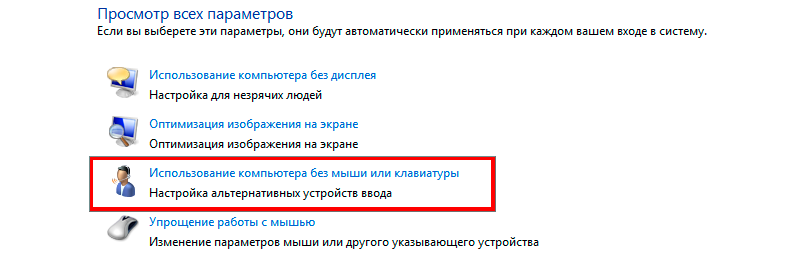
Yuqoridagi amallarni bajarganingizdan so'ng, ekrandagi klaviatura o'z-o'zidan kompyuter ostidan to'xtaydi windows boshqaruvi 10.






